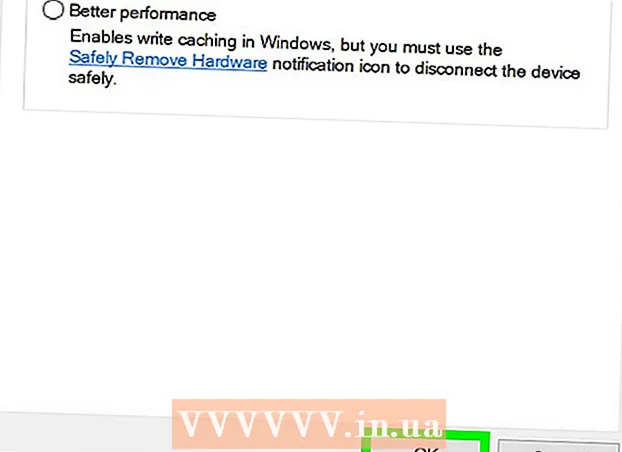Forfatter:
Lewis Jackson
Oprettelsesdato:
7 Kan 2021
Opdateringsdato:
1 Juli 2024

Indhold
Hvis du er en grafisk kunstner, designer, udgiver eller fotograf, så vil du helt sikkert ikke være ny med at flippe. Photoshop gør det nemmere end nogensinde, uanset om du har brug for at vende en del eller hele billedet.
Trin
Metode 1 af 2: Vend hele billedet
Åbn det foto, du har brug for at vende. Denne proces vender hele billedet. Fotorammer er simpelthen det, du ser inde i den mørkegrå kant omkring billedet i Photoshop.

Vend billedet vandret gennem menuen "Image". Billedet vendes i en imaginær linje fra top til bund.Åbn billede → Billedrotation → Vend lærred vandret.
Vend billedet lodret gennem menuen "Image". Billedet vendes på en imaginær linje fra venstre mod højre. Gå til Billede → Billedrotation → Vend lærred lodret.
Bemærk, at opgavens navn kan variere lidt på tværs af Photoshop-versioner. For eksempel på ældre versioner ville det være "Rotere", ikke "Billedrotation." Ord er imidlertid tæt nok til at forstå og forårsager ikke betydelig forvirring.- Hvis du stadig kæmper for at finde, skal du klikke på "Hjælp" i den øverste bjælke og skrive "Vend". Den mulighed, du har brug for, vises straks.
Metode 2 af 2: Vend individuelle dele
Vælg det lag, du vil vende. Du kan vende hele lærredet eller de enkelte lag, så isoler den del, der skal manipuleres, på et separat lag. Hvis alt er klar, skal du blot vælge laget fra lagrammen.
Få adgang til "Free-Transform Mode" for at manipulere billedet frit. Detaljen er omgivet af en ramme, der giver dig mulighed for at vende, strække, krympe og vende billedet. For at kunne konvertere frit, bedes du:
- Vælg "Rediger" i den øverste bjælke, og klik derefter på "Gratis transformering".
- Vælg den relevante klasse, og tryk derefter på Ctrl+T enten på pc ⌘ Cmd+T med Mac.
Højreklik på ikonet Gratis transformeret for at åbne gruppen med flip-indstillinger. Nederst i menuen er indstillinger for "Vend vandret" eller "Vend lodret". Vælg, hvordan du vil vende billedet:
- Den vandrette flip-indstilling konverterer billedet fra venstre til højre.
- Den lodrette flip-indstilling konverterer billedet fra top til bund.
Tryk på "Enter" for at bekræfte. Når du er tilfreds med transformationen, kan du trykke på enter for at indstille billedet som netop redigeret. Du kan også dobbeltklikke inde i konverteringsruden for at afslutte. reklame